TeamSpeak vs. Ventrilo
Sponzorované odkazy
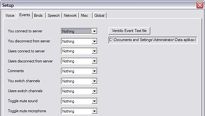
Chtěli byste se při hraní her s přáteli domlouvat na taktice? Nebo si jen chcete pokecat? Pojďme se podívat na 2 programy, které by rozhodně neměly chybět ve výbavě správného multiplayerového hráče. Stačí vám jen mikrofon, reproduktory/sluchátka a samozřejmě připojení k internetu.
TEAMSPEAK
Prvním z programů je Teamspeak. Jak již název napovídá, jedná se o jakýsi týmový pokec – a o to tu přeci jde. Tento program je zdarma ke stažení, tudíž jeho dostupnost je výborná. Po spuštění si musíte nejprve nastavit určité parametry:

Nastavení
V nastavení se nacházejí 3 položky:
Sound Input/Output settings – zde si nastavíte vaši aktivaci hlasu, buď pomocí zvuku (Voice activation) nebo pomocí klávesy (Push to talk) Key settings – nastavuje různé kombinace kláves (většinou toto nastavení nepoužijete a v klidu se bez něj obejdete) Options – zde si nastavujete prvky jako ovladače zvuku, kvalitu zvuku apod.
Připojení
Připojení lze provést dvěma způsoby. V záložce Connection máte 2 nabídky: Connect a Quick connect. Pomocí první nabídky si pomocí filtru nastavíte dostupné ts servery na internetu. Pomocí druhé nebídky Quick connect se připojíte přímo na vámi požadovaný server. Většinou využijete právě tuto možnost, jelikož se budete s přáteli scházet na předem daných serverech, ke kterým budete znát adresu. Po kliknutí na nabídku Quick connect se vám otevře nové okno, kde musíte vyplnit adresu serveru (Server address) včetně portu, např. XXX.XXX.XXX.XXX:XXXX a váš nick (jméno či přezdívka). Ostatní položky můžete nechat prázdné a potvrdit pomocí tlačítka Connect.

Výběr místnosti
Zde se vám ukáže několik místností vytvořených na serveru. Při přihlášení vás to „zaparkuje“ na veřejný kanál, kam přijdou všichni po spuštění. Po kliknutí na určitou místnost se vám v pravé části zobrazí její informace, jako kvalita zvuku, IP adresa a další informace doplněné lidmi, kteří místnost vytvořili (například url klanu apod.). Pokud se vám žádná místnost nelíbí, můžete si pomocí záložky Channels a položky Create Channels, vytvořit vlastní místnost. Zde si nastavíte info o vaší nové místnosti, dáte si například heslo, určíte kvalitu zvuku a dáte potvrdit. Nyní vám již nebrání nic v komunikaci s přáteli při MP hrách ale i mimo ně. Tsko lze zcela bezpečně využít například jako náhradu za ostatní komunikační programy (např. Skype, který více zatěžuje počítač).

Další funkce
Pomocí záložky Recording a položky Start či Stop recording můžete nahrávat vaše rozhovory s přáteli. Pomocí záložky Players (v případě, že jste moderátor místnosti) můžete například nevhodné návštěvníky kicknout (vyhodit). Pomocí záložky Self si můžete vypnout mikrofon či jen reproduktory/sluchátka atd. V chatu můžete psát ostatním návštěvníkům místnosti.
VENTRILO
Dalším velmi hojně používaným programem ke komunikaci je Ventrilo. Je také zdarma ke stažení. Při spuštění bude opět nutné nastavit si určité parametry:

Nastavení
V položce nastavení (setup) máme k dispozici několik záložek. My si popíšeme nejhlavnější z nich – první dvě Voice a Events.
V položce Voice si nastavíme obdobně jako u TSka způsob zachytávání hlasu (automaticky, pomocí klávesy) a případně určíme pomocí které klávesy bude hlas aktivován. Zde bych upozornil na první nevýhodu oproti TSku – vámi určená klávesa bude po dobu zapnutého Ventrila nefunkční, tzn. že ji nebudete moci použít na nic jiného, než na aktivaci hlasu (například klávesa T – pokud budete mít puštěné Ventrilo a budete psát nějaký text, klávesa T vám nebude fungovat). Dále si v této položce nastavíte hlasitost záznamu a přehrávání a případné ovladače na vstupu a výstupu.

Ve druhé položce – Events – si můžete nastavit různé druhy zvukových efektů. Doporučuji vše deaktivovat.

Připojení
Na hlavní stránce programu máme 2 důležitá políčka:
User name – zde si vyplníte vaše jméno či přezdívku stejně jako v případě TSka Server – zde zadáte IP adresu serveru a případné heslo Po vyplnění těchto dvou políček můžete stisknout tlačítko Connect

Výběr místnosti
Výběr mísností je podobný jako u TSka, tedy větvený jako například v Průzkuníkovi ve Windows. Zde ovšem již nemáte tolik možností jako v TSku. Novou místnost může vyrobit člověk, který má práva (heslo), tudíž obyčejný smrtelník se musí spokojit s místnostmi již vytvořenými. To je ovšem někdy problém, jelikož absence zaheslování přináší riziko, že vaše rozhovory nebudou nikdy bezpečné a pro cizí uši neslyšné.
Další funkce
Ventrilo rozhodně nemůže nabídnout to co TSko. Je zde například absence nahrávání. Můžete si vypnout stejně jako v TSku určité zvukové komponenty, či si přidat za jméno určitý komentář. Můžete si zapnout chat, ovšem i zde je zrada oproti TSku – pokud si chat nezapne nikdo další, vaše zprávy jednoduše vyšumí…
Shrnutí
Na závěr bych shrnul výhody a nevýhody obou programů. Začneme u TSka. Zde nevidím prakticky žádnou chybu a navíc má mnoho funkcí navíc. U Ventrila bude již hodnocení přísnější. Absence některých funkcí, časté nechtěné odhlašování, špatně řešený chat a nervy drásající absence klávesy při použití na aktivaci hlasu jinde než ve Ventrilu. V této bitvě vyhrává Teamspeak a to na plné čáře.
Myslím, že si každý udělá obrázek o těchto komunikačních programech a rozhodne se pro ten nejlepší… :)
TeamSpeak 2 ke stažení zde:
TeamSpeak
2 download
Ventrilo ke stažení zde:
Ventrilo
download
Článek TeamSpeak vs. Ventrilo byl publikován 1. prosince 2007 v 12.00 v rubrice Programy. Autorem článku je Pavel Kohout. Pro diskusi slouží komentáře (8).
Podobné články
- WhatsApp – komunikace s přáteli zadarmo 09.06.2014 05.00
- Internetová komunikace - převálcoval Facebook definitivně ICQ? 26.05.2014 00.00
- Slack.com – Mistr komunikace pro týmy zvýší produktivitu 27.07.2016 05.00
- Bezpečná e-mailová komunikace? Využijte šifrovacích aplikací 30.12.2010 00.00
- Netiketa na internetu 21.12.2007 15.00
Top 10
- Překladače vět - výběr nejlepších freeware překladačů
- AbiWord – Dokument snadno a rychle
- Převody jednotek
- Kontrola pravopisu - Jak účinně opravovat texty?
- Nejlepší online překladače vět a textů na internetu
- MediaMonkey - malý, ale šikovný
- Google mapy pro mobily: Funkce zcela zdarma
- Jaké výhody nabízí e-stravenka?
- Katastrální mapy online
- Rozzlobenimuzi.com
Tagy
navradoreality překladač, translator převod Komunismus idos spolužáci, komunikace karaoke Google music pravopis
Doporučujeme
Máte tiskárnu? Ať již jste firma či spotřebitel, vyzkoušejte naše tonery ve slevě. Tonery a náplně do tiskáren HP máme za bezkonkurenční ceny.
